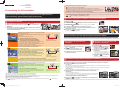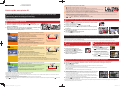DEUTSCH
2
Auswählen des Fokusbereichs und
Speichern eines Bildes
1
Aufnehmen mit der Post-Fokus-
Funktion
2
Auswahl und Speichern von Bildern aus einer 4K-Serienbilddatei
1
Aufnahme von 4K-Fotos
Kurzanleitung für 4K-Serienbilder
Sie können den gewünschten Moment aus einer Serienbildaufnahme mit 30 Einzelbildern/Sekunde auswählen und als Bild mit ca. 8 Millionen Pixeln
speichern.
DVQW1025ZA
Digital-Kamera
Model Nr. DMC-G80/DMC-G81
Stellen Sie den Antriebsmodus-Wahlschalter auf [ 1 ] (4K-Foto).
Wählen Sie [Aufn.methode] in [4K Foto] im [Rec]-Menü aus und drücken Sie
2
[MENU/SET].
Drücken Sie die Cursortasten
3 / zur Auswahl der Methode für die Aufnahme
von 4K-Fotos und drücken Sie [MENU/SET].
Nach dem Auswählen der Aufnahmemethode für 4K-Fotos drücken Sie den Auslöser halb herunter, damit
der Aufnahmebildschirm angezeigt wird.
Antriebsmoduswahlschalter
Auslöser
[4K-Serienbilder]
Zur Erfassung der besten Aufnahme eines sich schnell bewegenden Motivs
(z.B. Sport, Flugzeuge, Züge)
Die Serienbildaufnahme wird ausgeführt, während der Auslöser gedrückt
gehalten wird.
Der Verschlusston ist wiederholt zu hören.
Drücken Sie den Auslöser halb herunter.1
Halten Sie den Auslöser so lange vollständig 2
heruntergedrückt, wie Sie aufnehmen möchten.
Drücken Sie den Auslöser leicht im Voraus ganz herunter. Die Aufnahme beginnt
ca. 0,5 Sekunden, nachdem er vollständig heruntergedrückt wurde.
Wenn Sie den Auto-Fokus verwenden, funktioniert [Dauer-AF] während der
Aufnahme. Der Fokus wird kontinuierlich angepasst.
Kontinuierliche Aufnahmedauer: Bis zu 29 Minuten und 59 Sekunden
Drücken und halten
Die Aufnahme wird ausgeführt
[4K-Serienbilder (S/S)]
Zur Erfassung unvorhersehbarer Fotogelegenheiten
(z.B. Pfl anzen, Tiere, Kinder)
Die Serienbildaufnahme startet, wenn der Auslöser gedrückt wird, und
stoppt, wenn er erneut gedrückt wird. Start- und Stopptöne sind zu hören.
Drücken Sie den Auslöser ganz herunter.1
Drücken Sie den Auslöser erneut vollständig herunter.2
Wenn Sie den Auto-Fokus verwenden, funktioniert [Dauer-AF] während der
Aufnahme. Der Fokus wird kontinuierlich angepasst.
Kontinuierliche Aufnahmedauer: Bis zu 29 Minuten und 59 Sekunden
Start (Erste)
Stop (Zweite)
Die Aufnahme wird ausgeführt
Hinzufügen von Markern zum Auswählen und Speichern von Bildern
Sie können Marker hinzufügen, indem Sie während der Aufnahme [Fn2] drücken. Sie können auf dem Slide-
Anzeige-Bildschirm oder 4K-Serienbilder-Wiedergabe-Bildschirm zu den Positionen der Marker springen.
[4K Pre-Burst]
Zur Aufnahme nach Bedarf, wann immer sich eine Fotogelegenheit ergibt
(z.B. der Moment, in dem ein Ball geworfen wird)
Die Serienbildaufnahme wird ca. 1 Sekunde vor und nach dem Moment,
in dem der Auslöser gedrückt wird, ausgeführt. Der Verschlusston ist nur
einmal zu hören.
Drücken Sie den Auslöser ganz herunter.1
In Situationen, in denen Sie den Fokus und die Belichtung sperren wollen, wie z.B.
wenn sich das Motiv nicht in der Mitte befi ndet, verwenden Sie [AF/AE LOCK].
Aufnahmedauer: Ca. 2 Sekunden
Ca. 1 Sekunde
Die Aufnahme wird ausgeführt
Beim Aufnehmen von 4K-Bildern wird eine 4K-Serienbilddatei im MP4-Format gespeichert.
Verwenden Sie eine Karte der UHS-Geschwindigkeitsklasse 3, um 4K-Fotos aufzunehmen.
Wenn Sie eine SDHC-Speicherkarte verwenden, können Sie die Aufnahme unterbrechungsfrei fortsetzen, auch wenn die Dateigröße 4 GB überschreitet. Die
4K-Burst-Datei wird jedoch geteilt und separat aufgenommen/wiedergegeben.
Wenn Sie eine SDXC-Speicherkarte verwenden, können Sie 4K-Foto als einzelne Datei aufnehmen.
Bei der Aufnahme von 4K-Serienbildern ist der Bildwinkel schmaler.
Wenn [ ] ([4K Pre-Burst]) ausgewählt ist, wird der Akku stärker beansprucht, und die Gerätetemperatur erhöht sich. Wählen Sie [ ] ([4K-Pre-Burst]) nur
während der Aufnahme aus.
Verwenden der 4K-Foto-Funktion zum Festhalten der besten Motivaufnahme
([4K-Serienbilder] / [4K-Serienbilder (S/S)] / [4K Pre-Burst])
Aufnahme des Motivs mit reduzierter Unschärfe
Wählen Sie mit dem Moduswahlschalter [
] aus.
Wählen Sie durch Drehen des hinteren oder vorderen Einstellrads eine Verschlusszeit aus.
Ungefähre Verschlusszeit bei Aufnahmen im Freien bei guten Wetterbedingungen: 1/1000 Sekunden oder kürzer.
Die ISO-Empfi ndlichkeit erhöht sich. Dies kann zu einem stärkeren Rauschen auf dem Bildschirm führen.
Einstellen von Loop Recording (nur bei [4K-Serienbilder (S/S)])
Die Kamera kann aufnehmen, während die Daten des vorangehenden Teils gelöscht werden. So können Sie die Aufnahme fortsetzen, während Sie
auf ein Fotomotiv warten, ohne die Karte austauschen zu müssen.
Wenn Sie mit der Aufnahme beginnen, wird die 4K-Burst-Datei aufgenommen und etwa alle 2 Minuten geteilt. Es werden etwa die letzten 10 Minuten (bis zu etwa 12 Minuten) gespeichert. Der Teil davor wird gelöscht.
MENU
[Rec] [4K Foto] [Loop Recording] [ON]
Drücken Sie [ 1 ] .
Drücken Sie die Cursortasten 2 /, um eine 4K-Serienbilder-Datei auszuwählen.
4K-Burst-Dateien werden mit [ ] angezeigt.
Drücken Sie die Cursortaste 3 .
Wenn das Bild mit [ ] ([4K Pre-Burst]) aufgenommen wurde, fahren Sie bei Schritt 5 fort.
Treffen Sie mit der Laufl eiste eine grobe Szenenvorauswahl.4
Ziehen Sie die Einzelbilder, um das Einzelbild auszuwählen, das Sie als 5
Bild speichern möchten.
Berühren Sie [
6 ], um das Bild zu speichern.
Das Bild wird i m JPEG-Format gespeichert.
Fn2
Fn1
Die Kamera kann Serienbildaufnahmen in der gleichen Bildqualität wie 4K-Foto-Aufnahmen ausführen, während automatisch verschiedene Bereiche im Fokus stehen.
Nach der Aufnahme können Sie den gewünschten Bereich auf dem Bildschirm auswählen und ein Bild speichern, bei dem sich der ausgewählte Bereich im Fokus befi ndet.
Steuern des Fokus nach dem Aufnehmen (Post-Fokus/Fokus-Stapel)
Es wird empfohlen, beim Aufnehmen von Bildern für den Fokus-Stapel ein
Stativ zu verwenden.
Stellen Sie den Antriebsmodus-Wahlschalter 1
auf [ ] (Post-Fokus).
Wählen Sie eine Komposition aus, und
2
drücken Sie den Auslöser halb herunter.
Drücken Sie den Auslöser ganz herunter, um
3
die Aufnahme zu starten.
Drücken Sie [
1 ] .
Wählen Sie im Wiedergabebildschirm 2
ein Bild mit dem Symbol [ ] aus
und drücken Sie die Cursortasten .
Berühren Sie den gewünschten 3
Fokusbereich.
Wenn kein Bild mit dem ausgewählten Bereich im
Fokus verfügbar ist, wird ein roter Rahmen angezeigt.
In diesem Fall kann kein Bild gespeichert werden.
Berühren Sie [ 4 ], um das Bild zu
speichern.
Das Bild wird im JPEG-Format gespeichert.
Fn2
Fn1
3
Verwenden von Fokus-Stapel und Speichern von Bildern
Sie können auch mehrere Bilder mit verschiedenen Fokusbereichen zusammenführen, um den Fokusbereich vergrößern. (Fokus-Stapel)
Berühren Sie [ 1 ] (Fn1) in Schritt 3 von “Auswählen des Fokusbereichs und Speichern eines Bildes”.
Berühren Sie die Methode zum Zusammenführen.
2
[Auto Mischen]
Hiermit werden zum Zusammenführen geeignete Bilder automatisch ausgewählt und in ein einzelnes Bild zusammengeführt.
Dabei werden Bilder mit näherem Fokus bevorzugt.
Die Bilder werden in ein einzelnes Bild zusammengeführt, und das Resultat wird gespeichert, wenn dieses Element ausgewählt ist.
[Bereich Mischen]
Hiermit werden Bilder mit angegebenem Fokusbereich in ein einzelnes Bild zusammengeführt.
(Wenn [Bereich Mischen] ausgewählt ist) Berühren Sie den gewünschten 3
Fokusbereich.
Geben Sie mindestens zwei Bereiche an.
Es werden auch Fokusbereiche zwischen diesen Bereichen ausgewählt, und der gemeinsame Fokusbereich wird angezeigt.
Bereiche, die bei Auswahl zu einem unnatürlich wirkenden Ergebnis führen können, sowie Bereiche,
die nicht ausgewählt werden können, werden grau dargestellt.
Berühren Sie den Fokusbereich erneut, um die Auswahl aufzuheben.
Berühren Sie [ 4 ], um die Bilder zusammenzuführen und das Ergebnis zu
speichern.
Das Bild wird im JPEG-Format gespeichert.
Fn2
5HVHW
ュリヴヱハ
(LQVW$EEU
5HVHW
ュリヴヱハ
Fn2
(LQVW$EEU
Die Kamera gleicht möglicherweise Fehlausrichtungen von Bildern aufgrund von Kamerabewegungen automatisch aus. In diesem Fall wird der Blickwinkel beim Zusammenführen der Bilder leicht verkleinert.

FRANÇAIS
2
Sélection de la zone de mise au point
désirée et sauvegarde d'une photo
1
Enregistrement avec la fonction Post
Focus
2
Sélection des photos depuis un fi chier rafale 4K et sauvegarde
1
Enregistrement des photos 4K
Guide rapide pour photo 4K
Vous pouvez choisir le moment désiré parmi les photos de la rafale prises à 30 images/seconde et sauvegarder ce moment sous forme d'une photo de
8 millions de pixels (environ).
Appareil photo numérique
Modèle DMC-G80/DMC-G81
Paramétrez la molette du mode d’entrainement sur [ 1 ] (Photo 4K).
Sélectionnez [Méthode d’enreg.] dans [PHOTO 4K] dans le menu [Enr.], puis
2
appuyez sur [MENU/SET].
Appuyez sur les touches du curseur
3 / pour sélectionner la méthode utilisée
pour enregistrer des photos 4K et appuyez sur [MENU/SET].
Après la sélection de la méthode utilisée pour enregistrer des photos 4K, appuyez à mi-course sur le
déclencheur pour affi cher l’écran d’enregistrement.
Molette du mode d’entrainement
Déclencheur
[Rafale 4K]
Pour saisir la meilleure prise d'un sujet qui se déplace rapidement
(c.-à-d. du sport, avions, trains)
La rafale d'enregistrement s'effectue tant que le déclencheur est maintenu appuyé.
Le son de l'obturateur sera entendu plusieurs fois.
Appuyez à mi-course sur le déclencheur.1
Appuyez à fond sur le déclencheur aussi longtemps que 2
vous désirez enregistrer.
Appuyez à fond sur la touche, légèrement à l'avance. L'enregistrement
démarre environ 0,5 seconde après la pression.
Si vous utilisez la mise au point automatique, [AF continu] fonctionnera durant
l'enregistrement. La mise au point se règlera constamment.
Longueur d'un enregistrement en continu : Jusqu'à 29 minutes et 59 secondes
Appuyer et maintenir
L’enregistrement est effectué
[Rafale 4K (S/S)]
Pour saisir des occasions de photos imprévisibles
(c.-à-d. plantes, animaux, enfants)
La rafale d'enregistrement démarre lorsque le déclencheur est pressé et
s'arrête lorsqu'il est de nouveau pressé. Les tonalités du démarrage et de
l'arrêt de l'enregistrement seront audibles.
Appuyez à fond sur le déclencheur.1
Appuyez de nouveau à fond sur le déclencheur.2
Si vous utilisez la Mise au point automatique, [AF continu] fonctionnera durant
l'enregistrement. La mise au point se règlera constamment.
Longueur d'un enregistrement en continu : Jusqu'à 29 minutes et 59 secondes
Démarrer (Premier)
Arrêter (Second)
L’enregistrement est effectué
Ajout de marqueurs pour sélectionner et sauvegarder les photos
Vous pouvez ajouter des marqueurs si vous appuyez sur [Fn2] durant l’enregistrement. Vous pouvez aller aux
positions où vous avez ajouté les marqueurs sur l’écran de visualisation diaporamique ou l’écran de lecture rafale
4K.
[Pré-rafale 4K]
Pour enregistrer au besoin lorsqu'une occasion de photo se présente
(c.-à-d. l'instant où le ballon est lancé)
La rafale de photos s'effectue environ 1 seconde avant et après la pression
du déclencheur. Le son de l'obturateur sera entendu une seule fois.
Appuyez à fond sur le déclencheur.1
Dans des situations où vous désirez verrouiller la mise au point et l'exposition,
comme lorsque le sujet n'est pas situé au centre, utilisez [AF/AE LOCK].
Longueur de l'enregistrement : Environ 2 secondes
Environ 1 seconde
L’enregistrement est effectué
En enregistrant des photos 4K, un fi chier rafale 4K est sauvegardé au format MP4.
Utilisez une carte UHS Classe de vitesse 3 pour enregistrer des photos 4K.
En utilisant une carte mémoire SDHC, vous pouvez continuer d’enregistrer sans interruption même si la taille du fi chier dépasse 4 Go, mais le fi chier rafale 4K
sera divisé et enregistré/lu séparément.
En utilisant une carte mémoire SDXC, vous pouvez enregistrer une photo 4K sous forme d'un seul fi chier.
En enregistrant des photos 4K, l’angle de vue est plus proche.
Lorsque [ ] ([Pré-rafale 4K]) est sélectionné, la batterie s'épuise plus rapidement et la température de l'appareil photo augmente. Sélectionnez [ ] ([Pré-rafale
4K]) uniquement en enregistrant.
Utilisation de la fonction Photo 4K pour capturer la meilleure prise de vue du sujet
([Rafale 4K] / [Rafale 4K (S/S)] / [Pré-rafale 4K])
Pour enregistrer le sujet avec un fl ou réduit
Paramétrez la molette de sélection du mode sur [
].
Paramétrez la vitesse d’obturation en tournant la molette arrière ou la molette avant.
Vitesse d'obturation approximative pour un enregistrement en extérieur par beau temps : 1/1000 secondes ou plus.
La sensibilité ISO sera plus élevée. Ce qui peut créer des parasites visibles à l'écran.
Confi guration de l’enregistrement en boucle ([Rafale 4K (S/S)] uniquement)
L’appareil photo effectue un enregistrement tout en supprimant la partie précédente de manière à ce que vous puissiez continuer d’enregistrer en
attendant une occasion de photo, sans remplacer la carte.
Une fois que vous démarrez l’enregistrement, le fi chier rafale 4K sera enregistré et divisé environ toutes les 2 minutes. Les 10 dernières minutes (jusqu’à environ
12 minutes) seront sauvegardées. La partie précédente sera supprimée.
MENU
[Enr.] [PHOTO 4K] [Enregistrement boucle] [OUI]
Appuyez sur [ 1 ] .
Appuyez sur les touches du curseur 2 / pour sélectionner un fi chier rafale 4K.
Les fi chiers rafale 4K s'affi chent avec [ ].
Appuyez sur la touche du curseur 3 .
Si l’image a été enregistrée avec [ ] ([Pré-rafale 4K]), passez à l’étape 5.
Faites glisser la barre de défi lement pour effectuer une sélection grossière 4
des scènes.
Faites glisser les photogrammes pour sélectionner celui que vous désirez
5
sauvegarder comme photo.
Touchez [
6 ] pour sauvegarder la photo.
La photo sera sauvegardée au format JPEG.
Fn2
Fn1
L’appareil photo peut effectuer un enregistrement en rafale avec la même qualité d'image qu’un enregistrement photo 4K tout en décalant
automatiquement la mise au point sur différentes zones.
Après l’enregistrement, vous pouvez choisir la zone désirée sur l’écran et sauvegarder une photo sur laquelle la zone sélectionnée est au point.
Contrôle de la mise au point après l’enregistrement (Post Focus/Empilage Focus)
Nous vous conseillons d’utiliser un trépied pour enregistrer des images à
utiliser pour l’empilage focus.
Positionnez la molette du mode 1
d’entrainement sur [ ] (Post Focus).
Décidez de la composition et appuyez à
2
mi-course sur le déclencheur.
Appuyez à fond sur le déclencheur pour
3
démarrer l’enregistrement.
Appuyez sur [
1 ] .
Sélectionnez une image avec l'icône 2
[ ] sur l'écran de lecture, puis
appuyez sur les touches du curseur .
Touchez la zone focus désirée.3
Si aucune photo au point n’est disponible pour la
zone sélectionnée, un cadre rouge apparait. Dans ce
cas, il n
’
est pas possible de sauvegarder de photo.
Touchez [ 4 ] pour sauvegarder la
photo.
La photo sera sauvegardée au format JPEG.
Fn2
Fn1
3
Utilisation de la fonction Empilage Focus et sauvegarde d’une photo
Vous pouvez également fusionner plusieurs photos avec des zones focus différentes pour agrandir la plage de focus. (Empilage Focus)
Touchez [ 1 ] (Fn1) à l’étape 3 de “Sélection de la zone de mise au point désirée et sauvegarde d’une photo”.
Touchez la méthode de fusion.
2
[Fusion automatique]
Sélectionne automatiquement les photos qui peuvent être fusionnées et les fusionne en une seule photo.
La priorité est donnée aux photos ayant un focus plus rapproché.
Les photos seront fusionnées en une seule photo et la photo fi nale sera sauvegardée lorsque cet élément est sélectionné.
[Fusion de gamme]
Fusionne des photos ayant des zones focus précises en une seule photo.
(Lorsque [Fusion de gamme] est sélectionné) Touchez la zone focus désirée.3
Précisez au moins deux zones.
Les zones au point situées entre les deux zones précisées seront également sélectionnées, et la
zone au point combinée sera signalée.
Les zones grisées signalent des zones qui pourraient, si elles étaient sélectionnées, donner une
apparence pas très naturelle à la photo fusionnée et les zones qui ne peuvent pas être sélectionnées.
Touchez une nouvelle fois la zone focus pour annuler la sélection.
Touchez [ 4 ] pour fusionner les images et sauvegarder la photo fi nale.
La photo sera sauvegardée au format JPEG.
5«LQLW
ュリヴヱハ
Fn2
5«JDQQXO
5«LQLW
ュリヴヱハ
Fn2
5«JDQQXO
L’appareil photo peut corriger automatiquement le mauvais alignement des photos causé par les tremblements. S’il est corrigé, l’angle de vue sera légèrement
plus rapproché lorsque les photos sont fusionnées.
-
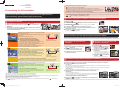 1
1
-
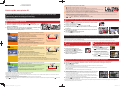 2
2
Panasonic DMCG80EG Bedienungsanleitung
- Typ
- Bedienungsanleitung
- Dieses Handbuch eignet sich auch für
in anderen Sprachen
- français: Panasonic DMCG80EG Mode d'emploi
Verwandte Artikel
-
Panasonic DMC-G7EG Bedienungsanleitung
-
Panasonic DCG91EG Bedienungsanleitung
-
Panasonic DMCG7EG Bedienungsanleitung
-
Panasonic DMCFZ330EG Bedienungsanleitung
-
Panasonic DCTZ92EG Bedienungsanleitung
-
Panasonic DCTZ200EG Bedienungsanleitung
-
Panasonic DCTZ95EG Bedienungsanleitung
-
Panasonic DMCLX100 Bedienungsanleitung
-
Panasonic DMCFZ1000EF Bedienungsanleitung
-
Panasonic DMCTZ100EG Schnellstartanleitung